Draaitabellen zijn traditioneel samengesteld met behulp van OLAP-kubussen en andere complexe gegevensbronnen die al uitgebreide verbindingen tussen tabellen hebben. In Excel kunt u echter meerdere tabellen importeren en uw eigen verbindingen tussen tabellen maken. Hoewel deze flexibiliteit krachtig is, is het ook eenvoudig om gegevens die niet gerelateerd zijn samen te brengen, wat leidt tot vreemde resultaten.
Hebt u ooit zo'n draaitabel gemaakt? U wilde een uitsplitsing maken van aankopen per regio en daarom hebt u een veld aankoopbedrag in het gebied Waarden verwijderd en een verkoopregioveld in het gebied Kolomlabels verwijderd. Maar de resultaten zijn onjuist.
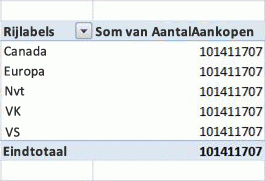
Hoe kunt u dit oplossen?
Het probleem is dat de velden die u hebt toegevoegd aan de draaitabel zich mogelijk in dezelfde werkmap bevinden, maar de tabellen die elke kolom bevatten, zijn niet gerelateerd. U hebt bijvoorbeeld een tabel met elke verkoopregio en een andere tabel met aankopen voor alle regio's. Als u de draaitabel wilt maken en de juiste resultaten wilt krijgen, moet u een relatie tussen de twee tabellen maken.
Nadat u de relatie hebt gemaakt, combineert de draaitabel de gegevens uit de tabel aankopen met de lijst met regio's. De resultaten zien er als volgt uit:
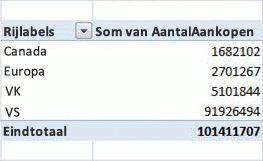
Excel bevat technologie die is ontwikkeld door Microsoft Research (MSR) voor het automatisch detecteren en oplossen van relatieproblemen zoals deze.
Automatische detectie gebruiken
Met automatische detectie worden nieuwe velden gecontroleerd die u toevoegt aan een werkmap die een draaitabel bevat. Als het nieuwe veld niet is gerelateerd aan de kolom- en rijkoppen van de draaitabel, wordt er een bericht weergegeven in het systeemvak boven aan de draaitabel waarin wordt aangegeven dat er mogelijk een relatie nodig is. De nieuwe gegevens worden ook geanalyseerd om potentiële relaties te vinden.
U kunt het bericht blijven negeren en met de draaitabel werken; Als u echter op Maken klikt, gaat het algoritme aan het werk en worden uw gegevens geanalyseerd. Afhankelijk van de waarden in de nieuwe gegevens en de grootte en complexiteit van de draaitabel en de relaties die u al hebt gemaakt, kan dit proces enkele minuten duren.
Het proces bestaat uit twee fasen:
-
Detectie van relaties. U kunt de lijst met voorgestelde relaties bekijken wanneer de analyse is voltooid. Als u niet annuleert, gaat Excel automatisch verder met de volgende stap van het maken van de relaties.
-
Het maken van relaties. Nadat de relaties zijn toegepast, wordt er een bevestigingsdialoogvenster weergegeven en kunt u op de koppeling Details klikken om een lijst weer te geven van de relaties die zijn gemaakt.
U kunt het detectieproces annuleren, maar u kunt het aanmaakproces niet annuleren.
Het MSR-algoritme zoekt naar de best mogelijke set relaties om de tabellen in uw model te verbinden. Het algoritme detecteert alle mogelijke relaties voor de nieuwe gegevens, waarbij rekening wordt gehouden met kolomnamen, de gegevenstypen van kolommen, de waarden in kolommen en de kolommen in draaitabellen.
Vervolgens kiest Excel de relatie met de hoogste kwaliteitsscore, zoals bepaald door interne heuristieken. Zie Overzicht van relaties en Problemen met relaties oplossen voor meer informatie.
Als automatische detectie u niet de juiste resultaten oplevert, kunt u relaties bewerken, verwijderen of handmatig nieuwe relaties maken. Zie Een relatie tussen twee tabellen maken of Relaties maken in de diagramweergave voor meer informatie.
Lege rijen in draaitabellen (onbekend lid)
Omdat een draaitabel gerelateerde gegevenstabellen samenbrengt, moeten die gegevens op een of andere manier worden verwerkt als een tabel gegevens bevat die niet kunnen worden gerelateerd door een sleutel of een overeenkomende waarde. In multidimensionale databases kunt u niet-overeenkomende gegevens verwerken door alle rijen zonder overeenkomende waarde toe te wijzen aan het onbekende lid. In een draaitabel wordt het onbekende lid weergegeven als een lege kop.
Als u bijvoorbeeld een draaitabel maakt die verkoop per winkel moet groeperen, maar voor sommige records in de verkooptabel wordt geen winkelnaam vermeld, worden alle records zonder een geldige winkelnaam gegroepeerd.
Als u uiteindelijk lege rijen hebt, hebt u twee opties. U kunt een tabelrelatie definiëren die werkt, bijvoorbeeld door een keten van relaties tussen meerdere tabellen te maken, of u kunt velden uit de draaitabel verwijderen waardoor de lege rijen optreden.










